Seguro que muchos tenéis en vuestra casa, o en casa de algún familiar, algún ordenador de hace ya unos cuantos antes. Estos ordenadores, en su día, podrían ser todo lo potentes que quisiéramos y mover Windows y los programas a la perfección. Sin embargo, con el paso del tiempo se han quedado ya «viejos», y han acabado en un armario cuando hemos comprado uno más potente. Sin embargo, esto no quiere decir que el ordenador ya no sirva para nada, ni mucho menos.
Este fin de semana, aprovechando las fiestas y reuniones familiares, encontré en casa de mis padres uno de mis ordenadores portátiles antiguos. Este ordenador, en su día, no era nada del otro mundo (procesador Celeron, Windows 7 Starter Edition, 2 GB de RAM, 250 GB de disco duro…). El portátil lleva prácticamente 10 años en un armario, esperando el día en el que, en una limpieza, pueda acabar en la basura. Sin embargo, aún funcionaba. Y no solo eso, sino que he conseguido darle una segunda vida.
¿Qué hacer con un portátil muy viejo?
Lo primero, dados los requisitos del PC, obviamente no vamos a poder actualizarlo a Windows 10. Y mucho menos a Windows 11. Es más, si lo hacemos (usando métodos no oficiales), notaremos que, con razón, el ordenador empieza a funcionar muy lento al no tener memoria suficiente y usar un procesador de la gama más baja de Intel.
Por tanto, para darle una segunda vida, hice dos cosas. La primera de ellas fue cambiar el disco duro por un SSD que tenía por casa. Se trataba de un SSD Intel de 160 GB, SATA 3, de los primeros que llegaron al mercado. De esta forma elimino el cuello de botella del disco duro y consigo que vaya un poco más rápido, aunque pierda algo de espacio. Si necesito más capacidad, siempre puedo comprar otro más adelante.

Aunque podía haberle metido algo más de memoria RAM, como no tenía a mano, y no iba a gastarme nada de dinero en ese PC, decidí hacerlo funcionar con los 2 GB que venían de serie. Ahora solo quedaba una cosa por hacer: ¿Qué sistema operativo le instalo?
Usar un Linux ligero
Desde el primer momento, Linux no iba a ser una opción. Por tanto, empecé a pensar en instalar un Linux ligero que funcionara mucho mejor con el hardware que tenía el ordenador. Después de darle muchas vueltas decidí que lo mejor era optar por algo ligero y, al mismo tiempo, fácil de usar. Y por ello decidí instalar Linux Mint. En concreto, instalé la edición que viene con el escritorio XFCE.
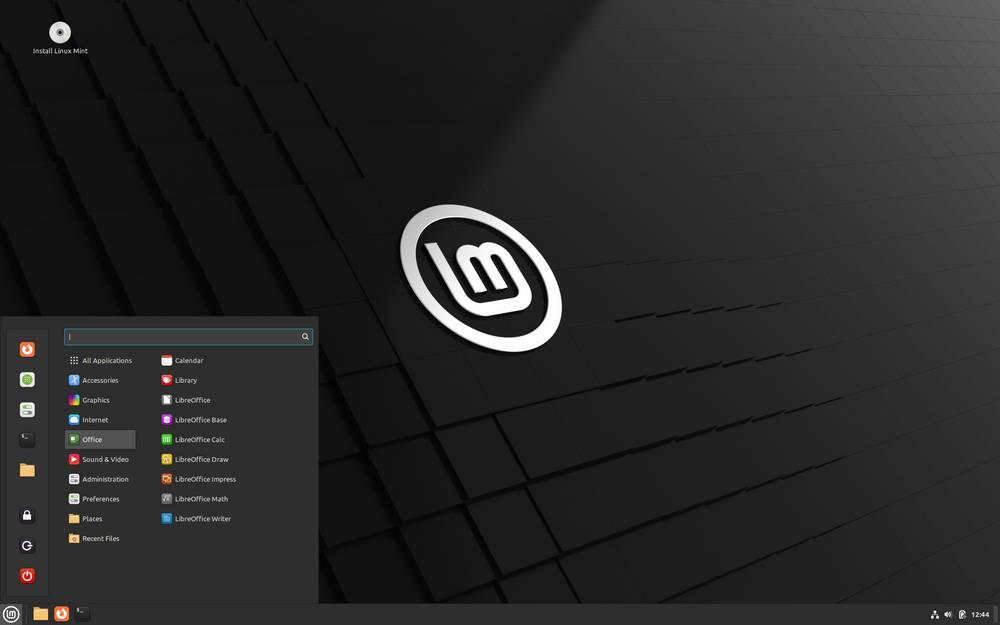
Este sistema operativo es muy rápido, estable y fiable, permitiéndonos dar al ordenador una segunda vida. Gracias a él hemos podido conectarnos de nuevo a Internet (algo que con Windows 7 era imposible). Y también hemos podido ver vídeos y redactar documentos gracias a VLC y LibreOffice respectivamente.
Este Linux es un sistema operativo moderno y actualizado, por lo que tendremos todo lo que podemos buscar en un sistema operativo, pero en un PC de hace más de 15 años. El ordenador funciona mucho más rápido de lo que cabría esperar, aunque debemos tener en cuenta que, debido a su cuello de botella (el procesador), algunos de los programas (como Firefox) tardan unos segundos en abrir.
Pero, a pesar de ello, de ser un ordenador destinado a la basura, he conseguido darle una segunda vida sin gastar ni un euro. Y queda como ordenador de repuesto para cuando vaya de visita a casa de mis padres.
¿Podría instalarle Linux?
Como ya he explicado, el hardware de este portátil es muy modesto, y aunque sí funcionaría con un Windows 7 Ultimate, lo haría bastante lento. Y ya no hablemos de Windows 8, 10 ni mucho menos Windows 11. Directamente no cumple con los requisitos necesarios para instalar estos sistemas operativos.
Lo que sí podríamos hacer es instalar un MOD de Windows que está ganando gran popularidad en los últimos meses: Tiny10 (o Tiny11). Estos mods nos permiten tener un Windows ultra-ligero al eliminar todo lo innecesario del sistema operativo y reduciendo al mínimo los requisitos necesarios para funcionar.

